문서 목록
![]() 편집자 정보
편집자 정보
![]() 후기 리뷰
후기 리뷰
WD는 시중에서 가장 저렴한 SSD 중 하나를 제공하며 Passport 라인업은 저렴한 가격에 대용량 스토리지를 갖춘 SSD를 제공합니다.
가지고 있는 파일이 제대로 작동하지 않거나 파일 시스템을 변경하고 싶어서 포맷하려는 경우 걱정하지 마세요. 저희가 도와드리겠습니다. 이 가이드를 계속 읽으면 EaseUS가 WD My Passport Windows 10을 포맷하는 방법을 배우도록 안내합니다.
Windows 10에서 WD My Passport를 어떻게 포맷합니까?
WD My Passport SSD를 포맷할 수 있는 네 가지 방법이 있습니다. EaseUS 파티션 마스터, WD 프로그램, Windows 파일 탐색기 및 명령 프롬프트와 같이 드라이브 및 디스크 포맷을 위해 사람들이 가장 좋아하는 것을 사용해 볼 수 있습니다.
다음 차트는 사용하기 쉽고 효과적인 도구를 보여줍니다.
| 🆚비교 | 🏅 EaseUS 파티션 마스터 | 🥇 WD 빠른 포맷터 | 🥈 파일 탐색기 | 🥉 명령 프롬프트 |
|---|---|---|---|---|
| ✍️난이도 | 3단계로 간편하게 | 6단계로 약간 복잡함 | 6단계로 약간 복잡함 | 11단계로 복잡함 |
| 💡장점 | 모든 디스크 요구 사항을 처리하고 몇 초 만에 WD My Passport 드라이브를 포맷할 수 있습니다. | My Passport 하드 디스크를 쉽게 포맷할 수 있습니다. | 다른 프로그램을 다운로드할 필요가 없습니다. | 드라이브에 대한 모든 정보 표시 |
| 🎈단점 | 없음 | 다른 디스크 관련 문제에 대한 몇 가지 기능이 부족합니다. | 일부 파일 시스템이 회색으로 표시됩니다 | 사용자 인터페이스는 많은 사람들에게 어렵게 보일 수 있습니다. |
| 🧑💻적합한 사용자 | 초보자를 포함한 모자 | PC에 익숙한 사용자 | PC에 익숙자 | 전문가 |
보시다시피 가장 빠르고 쉬운 해결책은 타사 도구인 EaseUS 파티션 마스터를 사용하는 것입니다. 하드 디스크를 쉽고 빠르게 포맷하기 위해 전문 지식과 기술이 필요하지 않습니다. 다음으로 각 방법에 대한 단계별 지침을 개별적으로 제공합니다.
EaseUS 파티션 마스터를 통해 WD My Passport 포맷
EaseUS 파티션 마스터는 이유 때문에 사람들이 가장 좋아하는 선택입니다. EaseUS 파티션 마스터를 사용하여 NTFS, FAT32, exFAT, EXT3/4 및 기타 형식을 포함하여 원하는 형식으로 WD 하드 드라이브를 포맷할 수 있습니다.
게다가 WD My Passport를 포맷하지 않고 파일 시스템을 기존 파일 시스템에서 exFAT와 같은 다른 파일 시스템으로 변환할 수도 있습니다. 또한 메뉴 사이를 탐색하고 몇 초 만에 WD My Passport 드라이브를 포맷할 수 있는 사용하기 쉬운 인터페이스가 있습니다.
LifeWire 에서 검토 : 우리가 좋아하는 것: 1. 경험이 없는 컴퓨터 사용자에게도 매우 사용자 친화적입니다. 2. 변경 사항을 적용하기 전에 미리 볼 수 있습니다. 3. 유용한 작업이 많이 포함되어 있습니다.
1 단계 : EaseUS Partition Master를 시작하고 포맷하려는 외장 하드 드라이브 / USB / SD 카드의 파티션을 마우스 오른쪽 버튼으로 클릭 한 다음 "포맷"옵션을 선택합니다.

2 단계 : 새 파티션 레이블, 파일 시스템 (NTFS / FAT32 / EXT2 / EXT3) 및 클러스터 크기를 선택한 파티션에 지정한 다음 "확인"을 클릭하십시오.

3 단계 : 창에서 "예"를 클릭하여 계속하십시오.

4 단계 : 오른쪽 하단의 "작업 실행하기"를 클릭하여 변경 사항을 검토한 다음 "적용"을 클릭하여 외장 하드 드라이브 / USB / SD 카드 포맷을 시작합니다.

포맷 작업이 성공적으로 완료되었습니다!

EaseUS 파티션 마스터는 하드 드라이브를 관리하기 위한 강력한 도구입니다. 다음과 같이 더 많은 작업을 수행할 수 있습니다.
- 무료로 하드 드라이브 파티션 또는 재파티션
- SD 카드 쓰기가 금지되었지만 잠기지 않은 문제 수정
- FAT32를 NTFS로 또는 그 반대로 변환
- 보이지 않는 외장 하드 드라이브 포맷
다운로드하면 이 다재다능한 도구가 제공하는 이점을 누릴 수 있습니다.
WD Quick Formatter를 통해 WD My Passport Windows 10 포맷
WD Quick Formatter는 WD 하드 디스크 및 SSD를 포맷하기 위해 WD에서 제공하는 공식 도구입니다. 이 도구를 사용하여 My Passport 드라이브를 포맷할 수 있습니다. 이것은 WD 자체의 공식 도구이므로 걱정 없이 사용할 수 있습니다.
WD Quick Formatter를 사용하고 WD My Passport를 포맷하는 방법은 다음과 같습니다.
1단계. WD Quick Formatter 다운로드 및 설치: https://support-en.wd.com/app/answers/detailweb/a_id/16241/~/how-to-format-an-external-drive-using-wd- 빠른 포맷터
2단계. WD Quick Formatter를 실행합니다.
3단계. "수락"을 클릭하여 최종 사용자 라이선스 계약에 동의합니다.
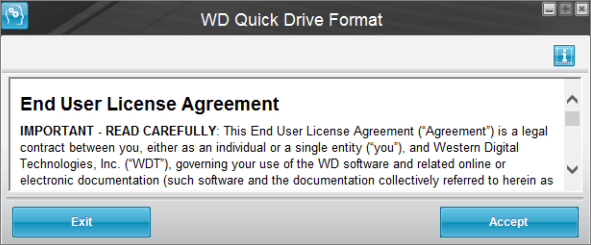
4단계. 이제 WD Quick Formatter가 My Passport를 스캔합니다.
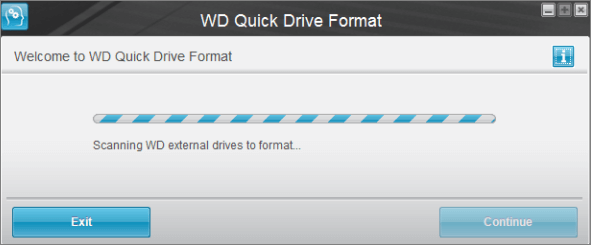
5단계. 드라이브를 선택하고 "드라이브 포맷"을 클릭합니다.
6단계. 드라이브 포맷이 완료되면 "종료"를 클릭하십시오.
파일 탐색기를 통해 WD My Passport Windows 10 포맷
또는 Windows 파일 탐색기 로 WD My Passport를 포맷할 수 있습니다. 모르는 경우 드라이브를 마우스 오른쪽 버튼으로 클릭하고 파일 탐색기를 사용하여 원하는 파일 시스템으로 포맷합니다. 디스크 관리를 열고 긴 단계를 거칠 필요가 없습니다.
파일 탐색기를 사용하여 하드 드라이브를 포맷하는 방법을 모르는 경우 방법은 다음과 같습니다.
1단계. WD My Passport를 Windows 10 PC에 연결합니다.
2단계. "내 PC"를 엽니다.
3단계. 드라이브를 마우스 오른쪽 버튼으로 클릭하고 "포맷"을 선택합니다.
4단계. 드롭다운 메뉴에서 "파일 시스템"을 선택하고 My Passport를 포맷할 파일 시스템을 선택합니다.
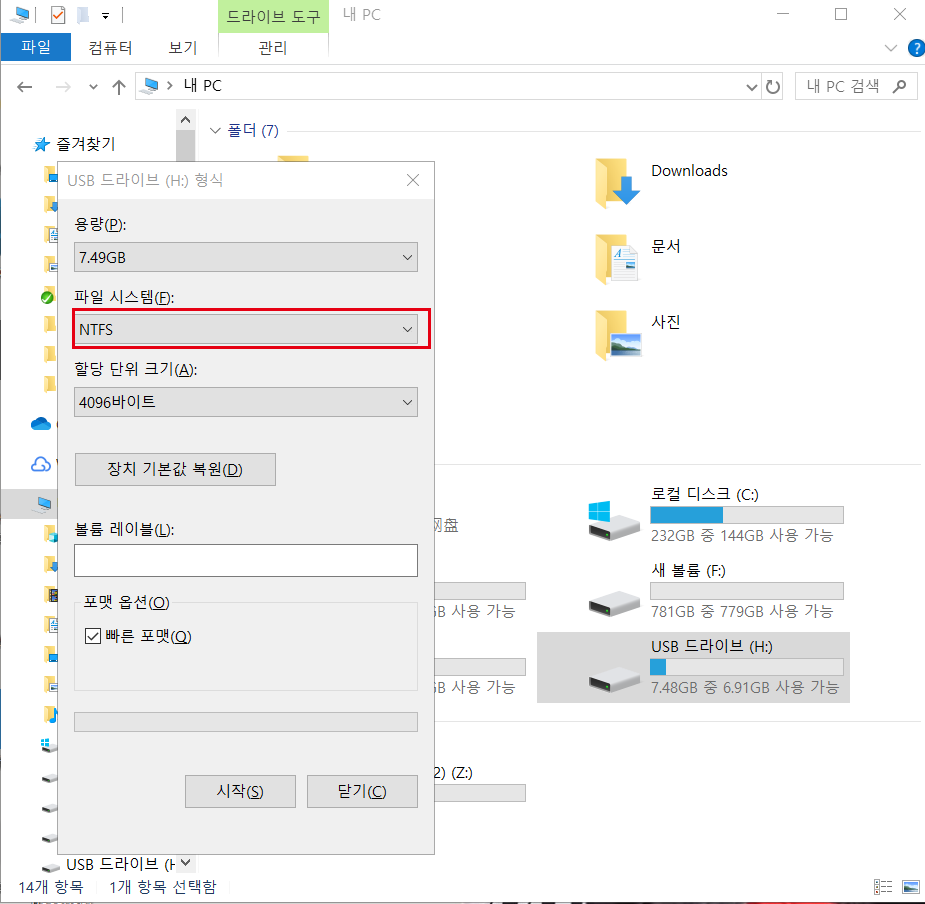
5단계. "확인"을 클릭하여 포맷을 시작합니다.
6단계. 포맷이 완료될 때까지 잠시 기다립니다. 일단 완료하면 갈 수 있습니다.
CMD를 통해 WD My Passport Windows 10 포맷
명령 프롬프트는 1987년에 Windows NT가 출시된 이후 Windows에서 사용할 수 있습니다. 다양한 PC 문제를 해결하고 내부 및 외부 드라이브를 포맷하는 데 사용됩니다. 명령 프롬프트를 사용하여 Windows 설정을 변경할 수도 있습니다.
명령 프롬프트를 사용하는 것이 파일 탐색기 대신 WD My Passport 드라이브를 포맷하는 스타일인 경우 방법은 다음과 같습니다.
1단계. My Passport를 PC에 연결합니다.
2단계. 키보드의 "시작" 버튼을 사용하여 "명령 프롬프트"를 입력합니다.
3단계 . "관리자 권한으로 실행"을 클릭합니다.
4단계. " diskpart " 명령을 입력하고 입력합니다.
5단계. 이제 " list disk "를 입력하고 입력합니다.
6단계. " select disk X " 명령을 입력합니다. (" X "를 My Passport의 볼륨 번호로 바꾸십시오.)
7단계. " format fs=exfat quick "을 입력하고 입력하여 WD My Passport를 exFAT 파일 시스템으로 포맷합니다. NTFS로 포맷하려면 format fs=ntfs quick 명령을 입력하십시오."
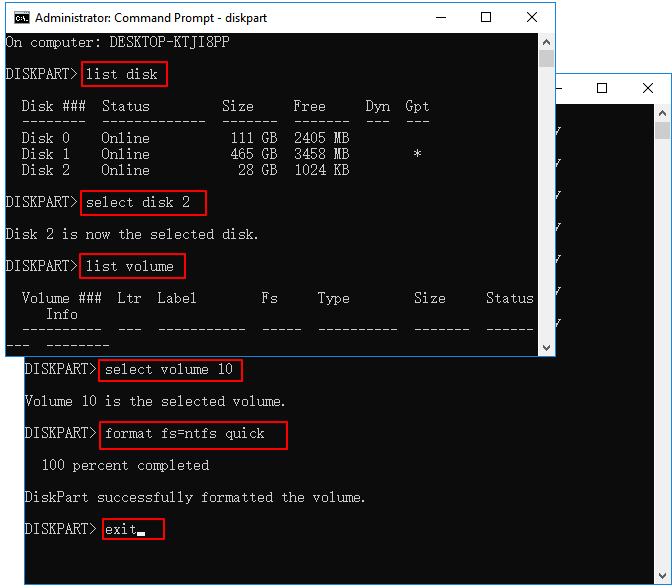
8단계. "Enter" 키를 누르고 드라이브가 선택한 파일 시스템으로 포맷을 마칠 때까지 잠시 기다립니다.
9단계. "Exit"를 입력하고 입력하여 명령 프롬프트를 종료합니다.
또한 Diskpart를 적용하여 다음 작업을 실행하고 장치를 더 잘 관리할 수 있습니다.
마무리
이 가이드는 WD MY Passport Windows 10을 포맷하는 4가지 솔루션을 제공합니다. 쉽고 빠르게 포맷하려면 EaseUS 파티션 마스터를 사용하는 것이 좋습니다. 그러나 WD의 Quick Formatter를 사용하거나 파일 탐색기 및 명령 프롬프트를 사용하여 My Passport 드라이브를 포맷할 수 있습니다.
이 문서가 귀하의 질문에 대한 답변을 제공하고 성공적으로 My Passport 드라이브를 포맷하는 데 도움이 되었기를 바랍니다. 이 문서를 다른 My Passport 소유자와 공유하여 드라이브를 포맷하는 데 도움을 받으십시오.
Windows 10에서 WD My Passport 포맷에 대한 FAQ
WD My Passport Windows 10 포맷에 대해 다른 질문이 있습니까? 여기에서 이에 대한 몇 가지 질문에 답합니다.
1. Mac용 WD Passport를 어떻게 포맷합니까?
Mac에서 WD My Passport를 포맷하려는 경우 WD Quick Formatter 또는 디스크 유틸리티를 사용할 수 있습니다. 디스크 유틸리티를 사용하여 WD Passport를 포맷하는 방법은 다음과 같습니다.
1단계. "디스크 유틸리티"를 엽니다.
2단계. 창의 왼쪽 상단 모서리에서 "보기"를 클릭한 다음 "모든 장치 표시"를 선택합니다.
3단계. WD Passport를 선택하고 "지우기"를 클릭합니다.
4단계. 드라이브 이름을 지정하고 WD My Passport를 포맷할 파일 시스템을 선택합니다.
5단계. "지우기"를 클릭하여 포맷을 시작합니다.
2. WD Passport를 포맷할 수 없는 이유는 무엇입니까?
몇 가지 이유로 WD My Passport를 포맷하지 못할 수 있습니다.
- 드라이브가 손상되었거나 쓰기 금지되었을 수 있습니다.
- 파일이 열려 있습니다.
- 드라이브가 손상되었거나 PC에 제대로 연결되지 않았습니다.
3. WD 외장 하드 드라이브를 어떻게 지울 수 있습니까?
외장 WD 하드 드라이브를 지우는 방법이 혼란스러우면 다음 방법을 따르십시오.
1단계. WD Quick Formatter를 다운로드하고 설치합니다.
2단계. 최종 사용자 라이선스 계약에 동의합니다.
3단계. WD Quick Formatter가 My Passport 드라이브를 스캔하도록 합니다.
4단계. 드라이브를 선택하고 드라이브가 감지되면 "포맷"을 클릭하십시오.
이 글이 도움이 되셨나요?
-
EaseUS Data Recovery Wizard는 강력한 시스템 복구 소프트웨어로, 실수로 삭제한 파일, 악성 소프트웨어로 인해 잃어버린 파일 또는 전체 하드 드라이브 파티션을 복구할 수 있도록 설계되었습니다.
더 보기 -
이전보다 데이터 복구가 어려워진 현재의 고급 디스크 기술 때문에 완벽하지는 않지만, 우리가 본 것 중에서 EaseUS Data Recovery Wizard는 최고입니다.
더 보기 -
EaseUS Data Recovery Wizard Pro는 시장에서 최고로 평가되는 데이터 복구 소프트웨어 프로그램 중 하나로 알려져 있습니다. 파티션 복구, 포맷된 드라이브 복원, 손상된 파일 수리 등과 같은 고급 기능을 제공하고 있습니다.
더 보기
관련 인기글
-
Windows를 재설치하지 않고 OS를 SSD로 전송하는 방법
![author icon]() Yvette/Mar 22, 2024
Yvette/Mar 22, 2024 -
디스크 공간 문제를 해결하기 위해 파티션을 병합하는 이유와 방법
![author icon]() Lily/Mar 22, 2024
Lily/Mar 22, 2024 -
윈도우 현재 바이오스 확인하는 빠른 방법(UEFI VS 레거시)
![author icon]() Yvette/Mar 22, 2024
Yvette/Mar 22, 2024 -
![author icon]() Yvette/Mar 22, 2024
Yvette/Mar 22, 2024
